3DMax怎么修改环形结模型?
溜溜自学 室内设计 2021-11-03 浏览:869
大家好,我是小溜。3D Max是一款制作精良的建模与动画制作软件,由于功能颇多所以在建模方面很多小白来说毫无头绪。软件中有一些便捷的功能,让我们能够快速的直接一些环形结,但是3DMax怎么修改环形结模型呢?快速创建出来的模型不一定就是我们想要的,所以后续的调整是必不可少的,下面来给大家说说具体调整方式。
想要更深入的了解“3DMax”可以点击免费试听溜溜自学网课程>>
工具/软件
电脑型号:联想(lenovo)天逸510s; 系统版本:Windows7; 软件版本:3DMax2020
方法/步骤
第1步
在桌面上,鼠标左键双击打开3DMax2020软件,选择新建文件,并单击菜单下【创建】模型下的【环形结】如下图所示。
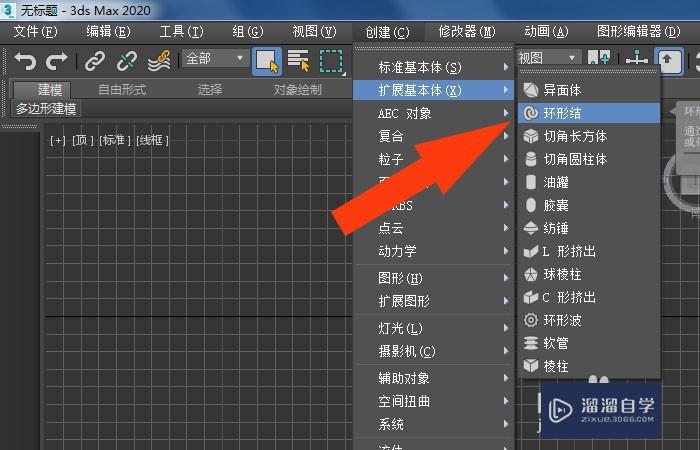
第2步
接着,在透视图中,绘制出环形结模型出来,如下图所示。
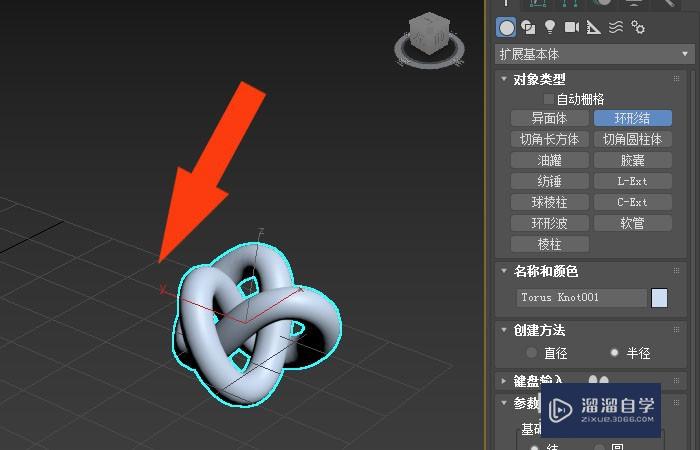
第3步
然后,在透视图中,选择修改面板,并选择环形结模型,如下图所示。
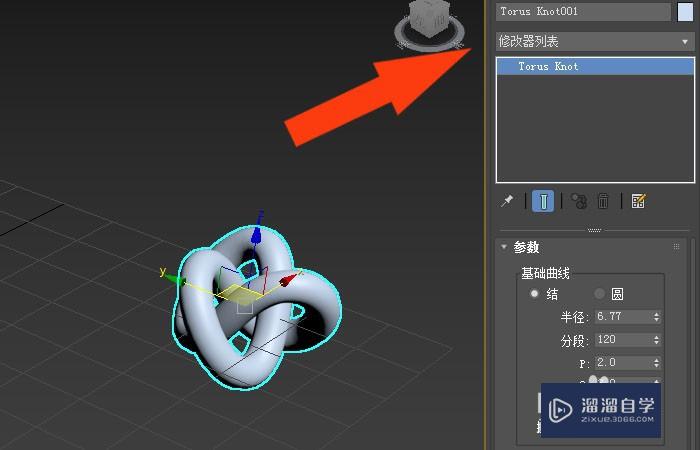
第4步
接着,在透视图中,在环形结修改面板上,修改模型的半径参数,如下图所示。
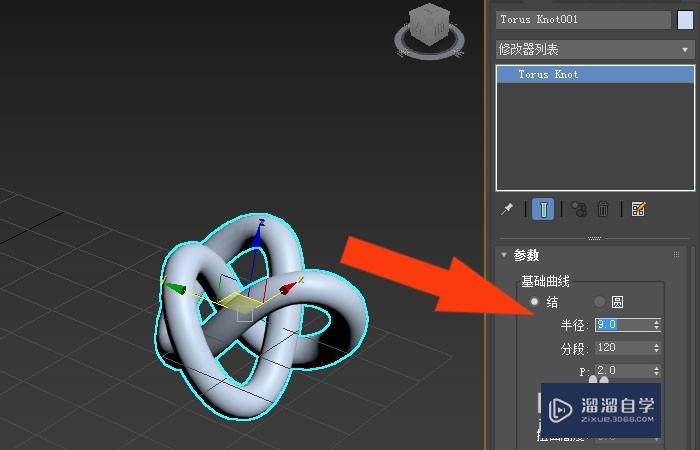
第5步
然后,在透视图中,在环形结修改面板上,修改模型的截面参数,如下图所示。
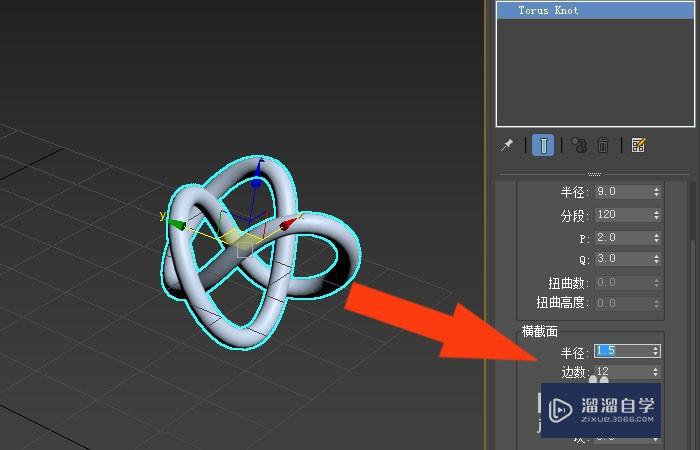
第6步
接着,在环形结修改面板上,修改模型的图形扭曲参数,如下图所示。
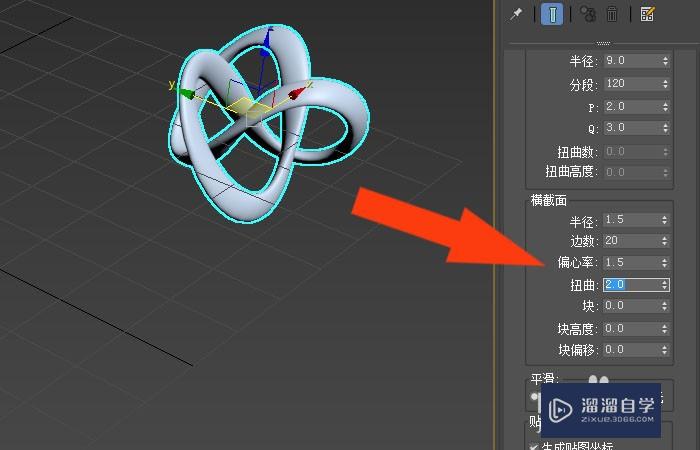
第7步
最后,在透视图中,鼠标左键单击【渲染】按钮,可以看到模型的显示效果,如下图所示。通过这样的步骤和方法,就学会了在3DMax2020软件中修改环形结模型的方法了。
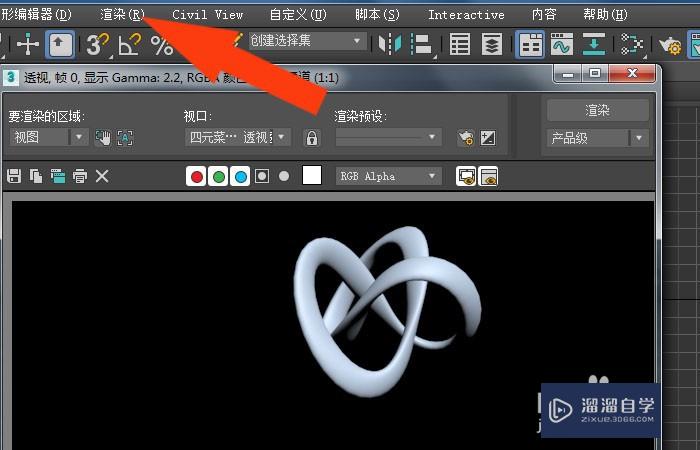
相关文章
距结束 05 天 10 : 20 : 55
距结束 00 天 22 : 20 : 55
首页








